Mundarija
PaintTool SAI-da chizilgan rasmingiz rangini o'zgartirishning bir necha yo'li mavjud. Buni Opacity-ni qulflash , Rang va toʻyinganlik filtri, Ranglarni aralashtirish rejimi va Rangni chizish vositasi yordamida amalga oshirishingiz mumkin.
Mening ismim Elianna. Menda tasviriy sanʼat bakalavri bor va 7 yildan ortiq vaqtdan beri PaintTool SAI dasturidan foydalanaman. Men PaintTool SAI haqida hamma narsani bilaman va tez orada siz ham bilib olasiz.
Ushbu postda men sizga PaintTool SAI-da chiziqli rangni o'zgartirishning to'rt xil usulini ko'rsataman. O'zingizning buyumingizda turli xil ranglar bilan tajriba o'tkazmoqchimisiz yoki ko'rinishni butunlay o'zgartirmoqchimisiz, men sizga buni qanday qilish bo'yicha bosqichma-bosqich ko'rsatmalar beraman.
Asosiy xulosalar
- Kelajakdagi tahrirlarni og'riqsiz qilish uchun har doim chizmangiz va rangingizdan ko'ra alohida qatlamda chizilgan rasmingizni yarating.
- Tanlangan chiziqli qatlamdagi piksellar rangini o'zgartirish uchun Lock Lock Opacity -dan foydalaning.
- Ctrl+U tezkor tugmalaridan foydalanib, Rang va toʻyinganlik paneli chiziq rasmingiz rangini oʻzgartirish uchun. Jonli tahrirlarni ko'rish uchun Ranglash, va Ko'rib chiqish katakchalarini belgilashni unutmang.
- SAI hujjatingizni .psd (Photoshop hujjati) sifatida saqlasangiz, Color kabi PaintTool SAI-da ranglarni aralashtirish rejimlari Photoshop-da saqlanib qoladi.
- Chiziqli qatlamning chiziqli rangini o'zgartirish uchun Rang asbobidan foydalaning.
1-usul: Lock Opacity-dan foydalanish
Agar siz PaintTool SAI-da chiziq rangini o'zgartirmoqchi bo'lsangiz, eng oson yo'li Lock Opacity -dan foydalanishdir. Ushbu parametrni tanlash tanlangan qatlamlardagi piksellarning shaffofligini himoya qiladi yoki oddiy qilib aytganda, chiziqli qatlamdagi barcha piksellarni tanlaydi, shuning uchun siz faqat uni tahrirlaysiz.
Tezkor eslatma: eskiz, chiziqli rasmni saqlashni unutmang. , va ish jarayonini yaxshilash va kelajakdagi tahrirlarni og'riqsiz qilish uchun alohida qatlamlarga rang bering. Ushbu parametr ajratilgan chiziqli qatlamda eng yaxshi ishlaydi.
Endi quyidagi amallarni bajaring:
1-qadam: SAI-da chiziq rangini o'zgartirmoqchi bo'lgan hujjatni oching.

2-qadam: Lineartingiz joylashgan qatlamni toping va ustiga bosing.

3-qadam: Opacity-ni bloklash belgisini bosing. Bloklash Opacity faollashtirilganda, siz tanlagan qatlamda qulf belgisi paydo bo'ladi.

4-qadam: Rang tanlash da yangi kerakli rangni tanlang. Bu misol uchun men qizil rangni tanladim.

5-qadam: Bo'yoq paqirini bosing. Agar siz chizmangizning ma'lum bir qismini o'zgartirmoqchi bo'lsangiz, Qalam yoki Brush asbobi ham ishlaydi.

6-qadam: rasmingiz rangini o'zgartiring. lineart.

2-usul: Rang va toʻyinganlik filtridan foydalanish
PaintTool SAI-da ikkita rangni sozlash filtri mavjud: Rang va toʻyinganlik va Yorqinlik va kontrast. Rangning toʻyinganligi filtri SAI da chiziqli rasmingiz rangini osongina oʻzgartirish uchun ishlatilishi mumkin.
Buusul izolyatsiyalangan chiziqli qatlam bilan optimaldir, chunki u tanlangan qatlamdagi barcha piksellarning rangini o'zgartiradi. Quyidagi amallarni bajaring:
1-qadam: Chiziqli rasmingiz joylashgan qatlamni toping va ustiga bosing.

2-bosqich: "Filtr" oynasida Filtr -ni bosing. yuqori menyu asboblar paneli va Rangni sozlash -ni tanlang.

3-qadam: Rang va toʻyinganlik ni tanlang yoki Ctrl+U tugmalaridan foydalaning.

4-qadam: Belgilanmagan bo'lsa, Ranglash va Ko'rib chiqish qutilarini belgilang. Bu sizga tahrirlaringizning jonli koʻrinishini koʻrish imkonini beradi.

5-qadam: Agar asl chiziqli rangingiz qora boʻlsa, avval Yorqinlik darajasini 0 dan yuqoriga oʻrnating. Ushbu qoʻllanma uchun , men uni +50 ga o'rnatdim.

6-qadam: Rang va To'yinganlik barlaridan foydalanib, rangni o'zgartiring. chiziq chizmangizni xohlaganingizcha.

7-qadam: Tugatganingizdan so'ng, OK yoki klaviaturangizda Enter -ni bosing.

3-usul: Ranglarni aralashtirish rejimidan foydalanish
Aralash rejimlari pastki qatlamlardagi ranglarni manipulyatsiya qilish uchun qo'shilishi mumkin bo'lgan effektlar bo'lib, deyarli barcha chizma va dizayn dasturlarida mavjud. Aslida, agar siz .sai faylini .psd sifatida saqlasangiz, bu aralashtirish rejimlari Photoshop-da ham saqlanib qoladi.
Eslatma: chiziq rangini o'zgartirish uchun ushbu parametr faqat chiziq rangingiz qora bo'lmasa ishlaydi.
1-qadam: chiziqli qatlamni tanlang.

2-qadam: Yangi qatlam yaratish uchun Yangi qatlam belgisini bosing.chiziqli qatlamingiz haqida qatlam.

3-qadam: Qirqish guruhi qutisini bosing. Quti belgilanganda va qatlam pushti rangga aylanganda faollashtirilganligini ko'rasiz.

4-qadam: Blending Mode ochiladigan menyuni bosing.

5-qadam: Rang -ni bosing.

6-qadam: Chiziq rasmingiz uchun yangi rang tanlash uchun Rang tanlagich dan foydalaning. Bu misol uchun men binafsha rangni tanladim.

7-qadam: Asboblar menyusidagi Bo'yoq paqirini bosing.

8-qadam: bosing. tuvalning istalgan joyida va chizilgan rasmingiz rangi oʻzgarishini kuzating.

4-usul: Rangli chiziq vositasidan foydalanish
PaintTool SAI-da chiziqli qatlamning chiziqli rangini oʻzgartirish oson, lekin oddiy qatlamdan bir oz farq qiladi va u chiziqli qatlam Rang asbobidan foydalanishni talab qiladi. PaintTool SAI da yozilganidek, ushbu vosita "bosilgan zarba rangini o'zgartiradi".
PainTool SAI-da chiziqli qatlamlarning chiziqli rangini o'zgartirish uchun quyidagi amallarni bajaring.
1-qadam: PaintTool SAI-da chiziq chizig'ingiz joylashgan qatlamni bosing.
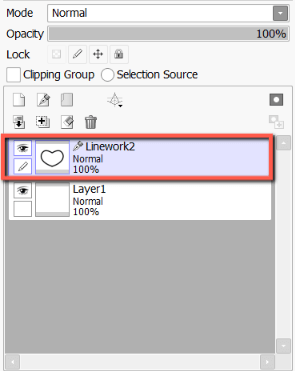
2-qadam: Linework qatlami asboblari menyusida Rang asbobini tanlang.

3-qadam: Rang tanlash vositasidan foydalaning yangi kerakli chiziqli rangni tanlash uchun. Bu misol uchun men yashil rangni tanladim.

4-qadam: chiziq chizigʻining istalgan joyini bosing va rang oʻzgarishini kuzating.

Yakuniy fikrlar
Rangini o'zgartirishni o'rganishPaintTool SAI-dagi lineartingiz dizayn jarayonida bebaho mahoratdir. Ko'rib turganingizdek, bunga turli vositalar va usullar, jumladan Opacity-ni qulflash , Rang va to'yinganlik filtr, Rangni aralashtirish rejimi bilan erishishingiz mumkin. , va Rang Linework vositasi.
Chizma rasmingiz rangini oʻzgartirish sanʼat asaringiz identifikatorini oʻzgartirishi yoki asaringizda yangi innovatsiyalarni taqdim etishi mumkin. Tajriba qilish uchun biroz vaqt ajrating va ish jarayoningizda qaysi usul sizga qulayroq ekanini toping.
Siz hech qachon asaringizdagi chiziq rangini o'zgartirganmisiz? Bu qanday ta'sir ko'rsatdi? Qaysi usul sizga ko'proq yoqadi? Quyidagi izohlarda menga xabar bering.

